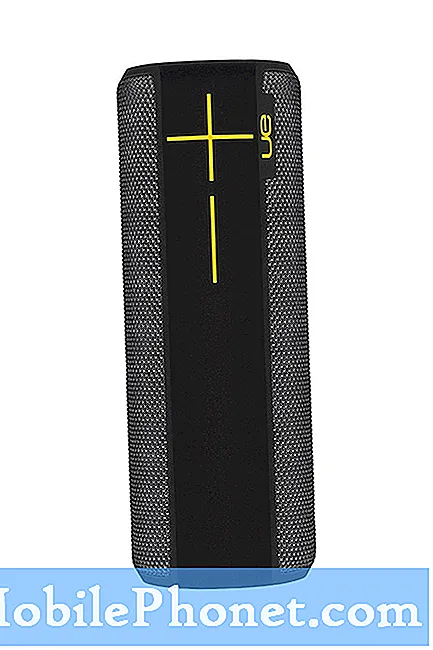Vsebina
Opazili so, da lahko nekateri Galaxy S10 v nekaterih primerih naletijo na težave pri preklopu nazaj na omrežje 4G LTE. Če vaš S10 nima signala št. 4G LTE ali če se ne more samodejno povezati s 4G, se po navodilih naučite, kaj storiti.
Kako popraviti signal 4G LTE na Galaxy S10 | odpravljanje težav z omrežjem na Galaxy S10
Včasih je lahko zmedeno, kaj storiti, ko ugotovite, da telefon ne deluje po pričakovanjih. V današnjem članku o odpravljanju težav vam bomo pokazali, kaj lahko storite, če vaš S10 nima signala 4G LTE. Za logično odpravljanje težav sledite spodnjim predlogom v predstavljenem vrstnem redu.
Brez popravka signala 4G LTE # 1: Prisilni ponovni zagon
Tako kot prejšnji predhodniki tudi novi Galaxy S10 v počasnejših omrežnih načinih, kot sta 2G ali 3G, ne more v celoti preklopiti nazaj na omrežje 4G LTE. Čeprav Samsung ni objavil uradne razlage, zakaj je tako, je bil pojav že opažen pri številnih telefonih Samsung Galaxy. Očitno telefon v nekaterih primerih ne more samodejno zaznati in uporabiti 4G LTE. To ne pomeni, da je prišlo do težave z omrežjem, saj večino časa težava izgine sama ali ob ponovnem zagonu telefona. To je očitno kodiranje ali težava s strojno opremo, ki je Samsung ni ugotovil, kako bi jo odpravil. V tej situaciji lahko preprosto preprosto znova zaženete telefon in morali bi biti dobri.
Brez popravka signala 4G LTE # 2: Ponovno namestite kartico SIM
Drug način, kako prisiliti S10, da zazna 4G LTE, je začasen odklop kartice SIM. S tem bo sistem znova poskusil vnesti novo omrežno konfiguracijo, ki lahko včasih pomaga pri odstranjevanju manjših napak. Da se izognete poškodbam podatkov, najprej izklopite telefon, preden odstranite kartico SIM. Naredite enako, preden kartico znova vstavite.
Brez popravka signala 4G LTE # 3: Potrdite, da omrežje deluje
Morda se sliši očitno, toda če signala 4G LTE sploh ni, je to verjetno zato, ker ta omrežni način ne deluje ali ima težave. Za preverjanje lahko uporabite drugo združljivo napravo. Prepričajte se, da drugi telefon že deluje z istim omrežjem in podpira LTE. Vanj vstavite kartico SIM in preverite, ali prikazuje 4G LTE ali ne. Če se omrežni način 4G prikaže in deluje normalno, lahko to pomeni, da je pri vašem S10 težava. nadaljujte z odpravljanjem težav, tako da upoštevate spodnje predloge. Če je ravno nasprotno, razmislite o pomoči svojega omrežnega operaterja.
Brez popravka signala 4G LTE # 4: Ročno izberite omrežje 4G LTE
Uporabnik bo včasih potreboval, da ročno preklopi na 4G LTE, da odpravi težavo. Če tega še niste preizkusili, sledite tem korakom, da ročno prisilite napravo k uporabi 4G LTE:
- Odprite aplikacijo Nastavitve.
- Tapnite Povezave.
- Tapnite Mobilna omrežja.
- Tapnite Omrežni način.
- Glede na vaše možnosti izberite tisto, ki označuje 4G ali podobno tej: LTE / 3G / 2G (samodejna povezava).
- Znova zaženite napravo in preverite, ali je prišlo do težave.
Brez popravka signala 4G LTE št. 5: ponastavite omrežne nastavitve
Aplikacije, ki potrebujejo skoraj stalno internetno povezavo, da deluje kot Gmail, morda ne bodo pravilno delovale, če bodo nanje vplivale napačne omrežne nastavitve. Če želite zagotoviti, da so omrežne nastavitve vašega S10 pravilne, ga poskusite ponastaviti zdaj. Takole:
- Na začetnem zaslonu povlecite navzgor po praznem mestu, da odprete pladenj za aplikacije.
- Tapnite Splošno upravljanje> Ponastavi> Ponastavi omrežne nastavitve.
- Tapnite Ponastavi nastavitve.
- Če ste nastavili kodo PIN, jo vnesite.
- Tapnite Ponastavi nastavitve. Ko končate, se prikaže potrditveno okno.
Brez popravka signala 4G LTE # 6: Obrišite particijo predpomnilnika
Android je za hitro nalaganje aplikacij odvisen od nabora začasnih datotek, imenovanega sistemski predpomnilnik. Če se ta predpomnilnik poškoduje ali zastari, lahko naprava nenadoma zaostane, zamrzne ali pokaže znake počasnega delovanja. Včasih se lahko pojavijo občasne napake in tudi splošna zmogljivost sistema. Če želite zagotoviti, da ima vaš S10 dober sistemski predpomnilnik, predlagamo, da ga počistite enkrat na nekaj mesecev. To storite tako:
- Izklopite napravo.
- Pritisnite in pridržite tipko za povečanje glasnosti in tipko Bixby, nato pa pridržite tipko za vklop.
- Ko se prikaže zeleni logotip Android, spustite vse tipke (‘Installing system update’ se prikaže približno 30–60 sekund, preden se prikažejo možnosti menija za obnovitev sistema Android).
- Večkrat pritisnite tipko za zmanjšanje glasnosti, da označite »wipe cache partition«.
- Pritisnite gumb za vklop, da izberete.
- Pritiskajte tipko za zmanjšanje glasnosti, dokler ni označena »da«, nato pritisnite gumb za vklop.
- Ko je particija predpomnilnika za brisanje končana, je označeno »Znova zaženi sistem zdaj«.
- Pritisnite tipko za vklop, da znova zaženete napravo.
Brez popravka signala 4G LTE # 7: Namestite posodobitve operaterja
Občasno se odkrijejo nove napake v omrežju, zato bodo morali operaterji zanje izdati popravke. Te rešitve so včasih vključene v sistemske posodobitve. Če vaš omrežni operater pozna vzrok težave in je zanj že ustvaril popravek, namestite posodobitve. Običajno lahko namestite dve vrsti posodobitev: posodobitve aplikacij in posodobitve za Android ali sistem. V nekaterih primerih lahko operaterji izdajo tretjo vrsto posodobitve, da bi odpravili edinstveno napako, ki se prikaže v njihovem sistemu. Ne glede na posodobitev, jo namestite, da odpravite težave ali preprečite razvoj novih napak. Posodobitve operaterja so bile izdane na enak način kot posodobitve za Android, zato morate le omogočiti namestitev, ko se prikaže v vrstici stanja.
Brez popravka signala 4G LTE št. 8: Preverite, ali je tuja aplikacija neodgovorna
Če je prišlo do težave s signalom št. 4G LTE takoj po namestitvi aplikacije, je naslednji program za odpravljanje težav tisto aplikacijo izbrisati. To se lahko včasih zgodi, če je nova aplikacija slabo kodirana in negativno vpliva na operacijski sistem ali druge aplikacije. Če niste prepričani, ali je za to kriva neka aplikacija, jo lahko znova zaženete v varnem načinu in preverite. V tem načinu bodo blokirane vse aplikacije tretjih oseb, kar bo omogočilo zagon samo vnaprej nameščenih aplikacij. Če torej 4G LTE deluje normalno v varnem načinu, ne pa tudi, ko se preklopite nazaj v običajni način, to pomeni, da je za to kriva aplikacija. Za zagon naprave v varnem načinu:
- Pritisnite in držite gumb za vklop, dokler se ne prikaže okno za izklop, nato spustite.
- Dotaknite se in zadržite izklop, dokler se ne prikaže poziv za varni način, nato spustite.
- Za potrditev tapnite Varni način.
- Postopek lahko traja do 30 sekund.
- Po ponovnem zagonu se v spodnjem levem kotu začetnega zaslona prikaže »Varni način«.
Ne pozabite, da so aplikacije neodvisnih proizvajalcev v tem načinu onemogočene, zato so vnaprej nameščene aplikacije. Če težava ne bo prikazana v varnem načinu, to pomeni, da je težava posledica slabe aplikacije. Odstranite nedavno nameščeno aplikacijo in preverite, ali jo bo to popravilo. Če težava ostaja, uporabite postopek odprave, da prepoznate prevaranta. Takole:
- Zagon v varnem načinu.
- Preverite težavo.
- Ko potrdite, da je kriva aplikacija tretje osebe, lahko začnete odstranjevati programe posamezno. Predlagamo, da začnete z najnovejšimi, ki ste jih dodali.
- Ko odstranite aplikacijo, znova zaženite telefon v običajnem načinu in preverite, ali je prišlo do težave.
- Če je vaš S10 še vedno problematičen, ponovite korake 1-4.
Brez popravka signala 4G LTE # 9: Tovarniška ponastavitev
Če se 4G LTE na tej točki še vedno zruši, poskusite preveriti, ali bo brisanje telefona s ponastavitvijo na tovarniške nastavitve pomagalo. Spodaj sta dva načina za ponastavitev naprave S10 na tovarniške nastavitve:
1. način: Kako ponastaviti napravo Samsung Galaxy S10 v meniju z nastavitvami
To je najlažji način brisanja Galaxy S10. vse kar morate storiti je, da v meniju Nastavitve sledite spodnjim korakom. Ta način priporočamo, če imate težave z nastavitvami.
- Ustvarite varnostno kopijo svojih osebnih podatkov in odstranite svoj Google Račun.
- Odprite aplikacijo Nastavitve.
- Pomaknite se do in tapnite Splošno upravljanje.
- Tapnite Ponastavi.
- Med danimi možnostmi izberite Ponastavitev na tovarniške podatke.
- Preberite informacije in tapnite Ponastavi za nadaljevanje.
- Za potrditev dejanja tapnite Izbriši vse.
2. način: Kako ponastaviti napravo Samsung Galaxy S10 s pomočjo strojnih gumbov
Če je vaš primer, da se telefon ne zažene ali se zažene, vendar meni Nastavitve ni dostopen, je ta metoda lahko v pomoč. Najprej morate napravo zagnati v načinu za obnovitev. Ko uspešno dostopate do obnovitve, začnete s pravilnim postopkom ponastavitve. Preden boste lahko dostopali do obnovitve, boste morda potrebovali nekaj poskusov, zato bodite potrpežljivi in preprosto poskusite znova.
- Če je mogoče, predčasno ustvarite varnostno kopijo svojih osebnih podatkov. Če vam težava tega preprečuje, preprosto preskočite ta korak.
- Prav tako želite odstraniti svoj Google Račun. Če vam težava tega preprečuje, preprosto preskočite ta korak.
- Izklopite napravo. To je pomembno. Če ga ne morete izklopiti, se nikoli ne boste mogli zagnati v obnovitveni način. Če naprave ne morete redno izklopiti z gumbom za vklop, počakajte, da se baterija telefona izprazni. Nato polnite telefon 30 minut pred zagonom v obnovitveni način.
- Hkrati pritisnite in pridržite gumb za povečanje glasnosti in gumb Bixby.
- Medtem ko še vedno držite tipki za povečanje glasnosti in Bixby, pritisnite in držite gumb za vklop.
- Zdaj se bo prikazal meni zaslona za obnovitev. Ko to vidite, spustite gumbe.
- Z gumbom za zmanjšanje glasnosti označite »Wipe data / factory reset«.
- Pritisnite gumb za vklop, da izberete »Wipe data / factory reset«.
- Z gumbom za zmanjšanje glasnosti označite Yes (Da).
- Pritisnite gumb za vklop, da potrdite ponastavitev na tovarniške nastavitve.
Brez popravka signala 4G LTE # 10: Obrnite se na operaterja omrežja
Tovarniška ponastavitev bi morala pomagati, če težavo povzroča nekaj v programski opremi ali v eni od aplikacij. Če pa po ponastavitvi naprave na tovarniške nastavitve ne ostane signal 4G LTE, lahko to pomeni, da mora biti težava zunaj naprave. Verjetnejša razlaga je pri operaterju, zato morate ali obiskati svojega operaterja ali se obrniti nanj prek njihove linije za pomoč.